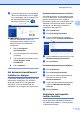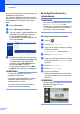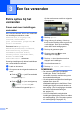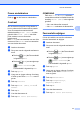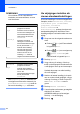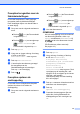Operation Manual
Hoofdstuk 3
12
OPMERKING
U kunt kiezen uit vier verschillende
resoluties voor zwart-witfaxen, en twee
voor kleurfaxen.
Zwart-wit
Standaard
Geschikt voor de meeste
getypte documenten.
Fijn
Geschikt voor documenten
met een klein lettertype. De
transmissiesnelheid is iets
lager dan bij de resolutie
Standaard.
Superfijn
Geschikt voor kleine
lettertypen of artwork. De
transmissiesnelheid is lager
dan bij de resolutie Fijn.
Foto
Gebruik deze instelling
wanneer het document
verschillende grijstinten
heeft of een foto is. De
instelling Foto heeft de
laagste transmissiesnelheid.
Kleur
Standaard
Geschikt voor de meeste
getypte documenten.
Fijn
Gebruik deze instelling
wanneer het document een
foto is. De
transmissiesnelheid is lager
dan bij de resolutie
Standaard.
Als u Superfijn of Foto selecteert en
vervolgens een kleurenfax verzendt (via
Kleur in Kleurinstelling), wordt de
fax met de instelling Fijn verzonden.
Uw wijzigingen instellen als
nieuwe standaardinstellingen
U kunt de instellingen voor de meestgebruikte
faxopties, zoals Faxresolutie, Contrast,
Scanformaat glas (Scanformaat
glasplaat), Voorbeeld,
Direct verzenden en
Kleurinstelling, opslaan door deze als
standaardinstellingen te definiëren. Deze
instellingen blijven van kracht totdat u ze weer
wijzigt.
a Ga op een van de volgende manieren te
werk:
Druk op
(Fax) als Faxvoorbeeld
is ingesteld op Uit.
Druk op
(Fax) en vervolgens op
(Faxen verzenden) als
Faxvoorbeeld is ingesteld op Aan.
b Druk op Opties.
c Veeg omhoog of omlaag, of druk op
a of b om de menuoptie te selecteren die
u wilt wijzigen. Druk op uw nieuwe optie.
Herhaal deze stap voor elke instelling
die u wilt wijzigen.
d Nadat u de laatste instelling in de optie
van uw voorkeur hebt gewijzigd, veegt u
omhoog of omlaag, of drukt u op a of b
om Nieuwe standaard weer te
geven.
e Druk op Nieuwe standaard.
f U wordt op het touchscreen gevraagd de
wijziging in de nieuwe
standaardinstellingen te bevestigen.
Druk op Ja ter bevestiging.
g Druk op .